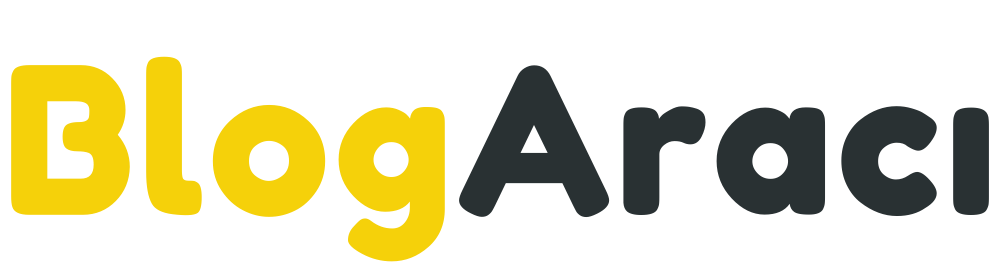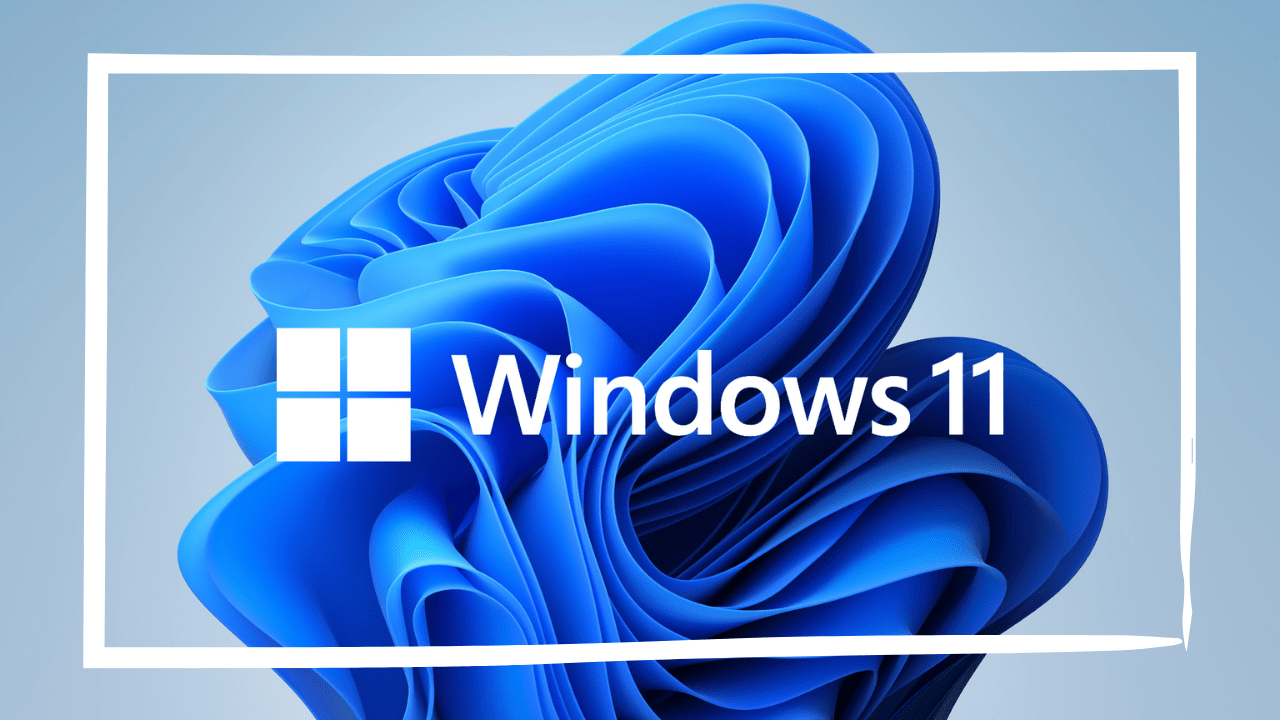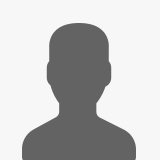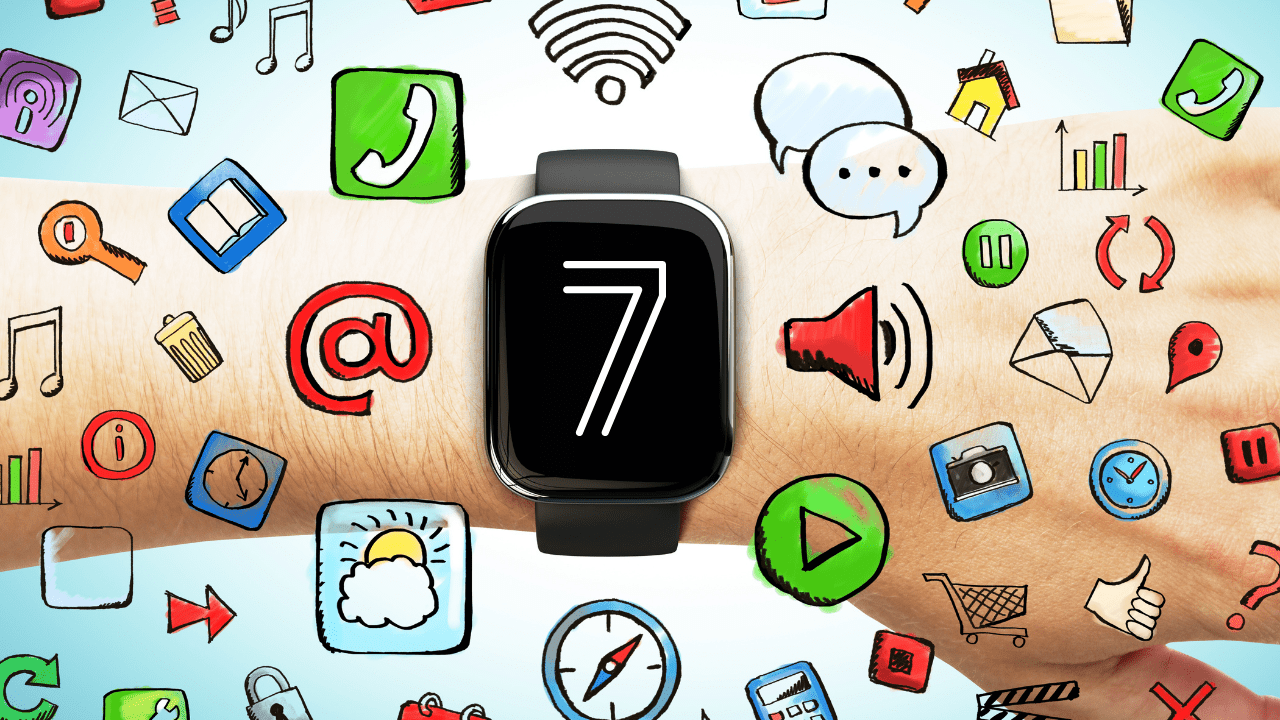Windows 11 Sürükleme Sorunu Çözümü!
Windows 11 sürükle bırak: Windows 11 güncellemesi ile birlikte sistem üzerinde pek çok iyileşme gerçekleşti. Bu iyileştirmeler ile birlikte pek çok özellik eklendi. Ancak bu iyileşmelerin yanı sıra birkaç eksiği de mevcut. Drag and drop yani sürükle ve bırak özelliği bu sürümde devre dışı bırakılmış. Peki, sürükle ve bırak özelliği nasıl etkinleştirilir? Bu yazımızda sizler için en kolay çözümünü hazırladık.
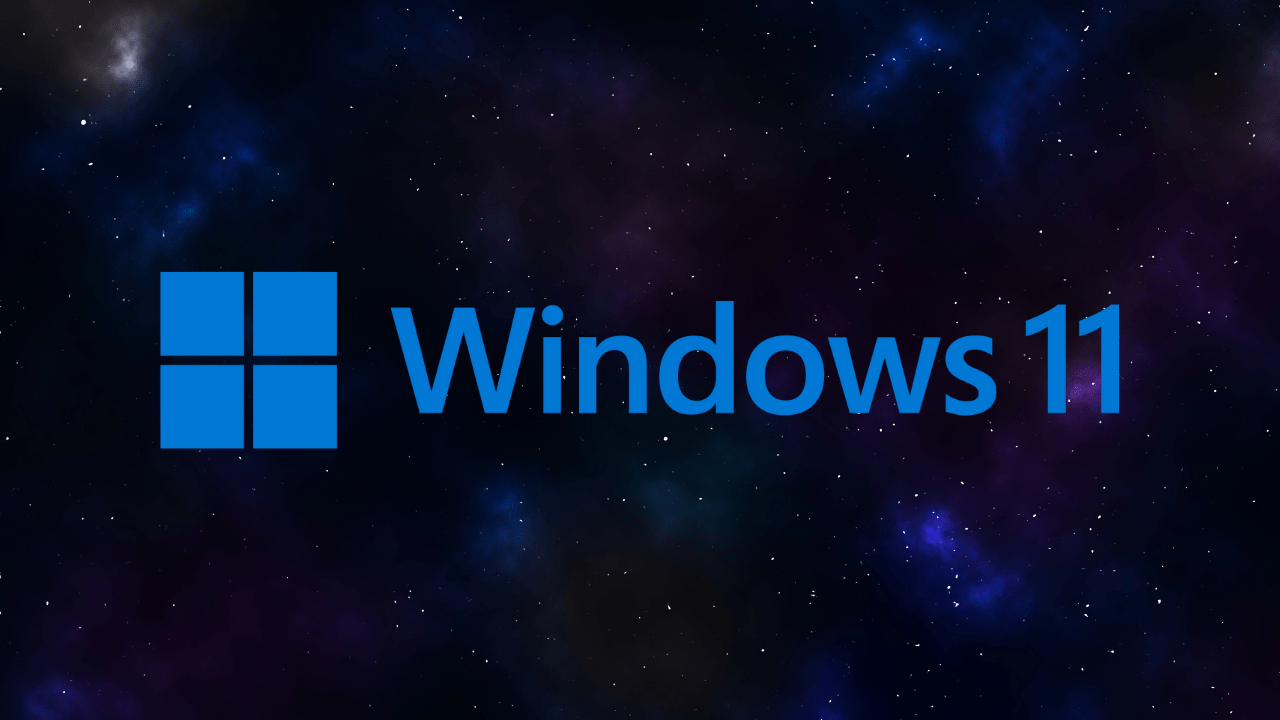
Windows Drag and Drop Çözümü
Dosyaları sürükle ve bırak özelliğini geri getirmek için birkaç geçici çözüm bulunmaktadır. Windows bu özelliğin geri getirileceğine dair birkaç söylenti olsa da kullanıcılar özellik geri gelene kadar kullanmak için geçici yöntemler üretmişlerdir. Windows 10’un en sevilen özelliklerinden birisini nasıl geri getirebiliriz. Hep birlikte bakalım.
Github platformundaki bir kullanıcı sürükle ve bırak sorununa çözüm getirmiş. Sahte isimli bu geliştirici milyonlarca kişinin desteğini alarak bu soruna çözüm getirmiş. Bu sayede pek çok kullanıcı bu yöntemden yararlanmış.
Sürükle ve Bırak Sorunu Kesin Çözüm
İlk olarak GitHub adresine girmeniz gerekiyor. Daha sonra Windows11 Drag and Drop Toolbar isimli aracı indirmeniz gereklidir. İndirme yaptıktan sonra kurulumu yapılmalıdır. Sonrasında açılacak ekrandan aracı indirin. Açılan kurulum sayfasındaki exe bağlantısına tıklayın. Sonra çalıştır kısmına tıklayarak kurulumu tamamlayın. Tüm işlemler bu kadar. Sürükle ve bırak özelliğini bu sayede etkinleştirebilirsiniz.
Microsoft Store’dan Nasıl İndirilir?
Sürükle ve bırak özelliğini Microsoft Store’dan indirmek işin en kolay kısmında yer almaktadır. Öncelikle yapmanız gereken bir Microsoft hesabı açmaktır. Eğer bilgisayarınızda Microsoft hesabınız varsa işiniz daha da kolaylaşacaktır.
- İlk olarak bilgisayarınızda Microsoft Store uygulamasını başlat menüsünden açın.
- Uygulamayı açtıktan sonra ortada bulunan arama kısmına “Drag and Drop Toolbar” yazın.
- Karşımıza çıkan ilk uygulamaya tıklayın. Bilgisayarın sol tarafındaki al tuşuna basarak uygulamayı indirmeye başlayabilirsiniz.
- Uygulamanın yaklaşık 2MB alanı olması bedeniyle indirme işleminiz oldukça hızlı bir şekilde gerçekleşecektir.
- İndirme tamamlandıktan sonra Microsoft mağazasından açarak uygulamayı başlatabilirsiniz.
Üst kısımda açılan uygulamaya dosyaları sürükleyebilir ve işinizi bu sayede kolayca halledebilirsiniz. Geçici bir çözüm olsa da işinizi görecektir.
Windows Sürükle ve Bırak Özelliğini Geri Getirecek!
Windows kullanıcılarının şikayetlerini dikkate alan şirket yeni bir güncelleme ile Sürükle ve Bırak özelliğini tekrardan getireceğini söyledi. Ancak söylentilere göre en erken 2022 yılının Ekim ayında geleceği konuşuluyor. Bu zaman zarfında da kullanıcılar geçici çözümler ile sorunu ortadan kaldırsa da Windows 11’in özelliği geri getirmesini dört gözle beklemektedir.
Kullanıcılar Github ve Microsoft Store olarak iki farklı çözüm sunarak sorunlarını bu şekilde gidermişlerdir. Her iki yöntem de kullanıcılara çözüm sunsa da markanın kısa süre içinde bu sorunu çözeceğini biliyoruz. Siz de yeni işletim sistemini kullanıyorsanız ve bu sorundan mustarip iseniz yazımızı okuyabilir ve size en kolay gelen yöntemi deneyebilirsiniz.